Как отключить обновления Windows 7 и Windows 8
  windows
По разным причинам вам может потребоваться отключить автоматические обновления Windows 7 или Windows 8. В этой статье для начинающих я расскажу о том, как это сделать, а для более продвинутых пользователей напишу о том, как отключить автоматическую перезагрузку компьютера после установки обновлений — на мой взгляд, такая информация может оказаться полезной. Также может быть полезным: Как отключить обновления Windows 10 навсегда.
Прежде, чем приступать, отмечу, что если у Вас установлена лицензионная версия Windows и вы хотите отключить обновления, я бы не рекомендовал это делать. Несмотря на то, что порой они могут потрепать нервы (в самое неподходящее время в течение часа отображая надпись «идет установка обновления 2 из 100500), лучше все же устанавливать их — в них содержатся важные заплатки для дыр в безопасности Windows, и другие полезные штуки.
Отключение обновлений в Windows
Для того, чтобы отключить их, вам следует зайти в Центр обновления Windows. Сделать это можно, запустив его в панели управления Windows, либо же кликнув правой кнопкой мыши по флажку в области уведомлений ОС (около часов) и выбрав в контекстном меню пункт «Открыть Центр обновления Windows». Это действие одинаково для Windows 7 и для Windows 8.
В Центре обновления слева выберите пункт «Настройка параметров» и, вместо «Устанавливать обновления автоматически» укажите «Не проверять наличие обновлений», а также уберите галочку напротив пункта «Получать рекомендуемые обновления таким же образом, как и важные обновления».
Нажмите «Ок». Почти все — впредь Windows не будет автоматически обновляться. Почти — потому что по этому поводу Вас будет донимать Центр поддержки Windows, все время уведомляя о грозящих Вам опасностях.
- Откройте центр поддержки Windows тем же способом, которым открывали Центр обновления.
- В меню слева выберите пункт «Параметры Центра поддержки».
- Уберите галочку с пункта «Центр обновления Windows».
Вот, теперь точно все и вы полностью забудете об автоматических обновлениях.
Как отключить автоматическую перезагрузку Windows после обновления
Еще одна вещь, которая может многих раздражать — то, что Windows сама перезагружается после получения обновлений. Причем происходит это не всегда самым тактичным образом: быть может, вы работаете над очень важным проектом, а вам сообщают, что не позже, чем через десять минут компьютер будет перезагружен. Как избавиться от этого:
- На рабочем столе Windows нажмите клавиши Win + R и введите gpedit.msc
- Откроется редактор локальной групповой политики Windows
- Откройте раздел «Конфигурация компьютера» — «Административные шаблоны» — «Компоненты Windows» — «Центр обновления Windows».

- В правой части вы увидите список параметров, среди которых обнаружите «Не выполнять автоматическую перезагрузку при автоматической установке обновлений, если в системе работают пользователи».
- Сделайте двойной клик по этому параметру, и установите его в значение «Включено», после чего нажмите «Применить».
После этого, рекомендуется применить изменения групповой политики с помощью команды gpupdate /force, которую можно ввести в окно «Выполнить» или в командной строке, запущенной от имени администратора.
На этом все: теперь вы знаете, как отключить обновления Windows, а также автоматическую перезагрузку компьютера при их установке.
remontka.pro в Телеграм | Другие способы подписки
А вдруг и это будет интересно:
Как отключить обновление Windows 7 (3 способа)
Некоторых пользователей волнует вопрос, как отключить обновление Windows 7 на компьютере. Почему пользователей беспокоят обновления системы?
Регулярно, в определенные периоды времени (обычно раз в месяц), для операционной системы Windows выпускаются пакеты обновлений.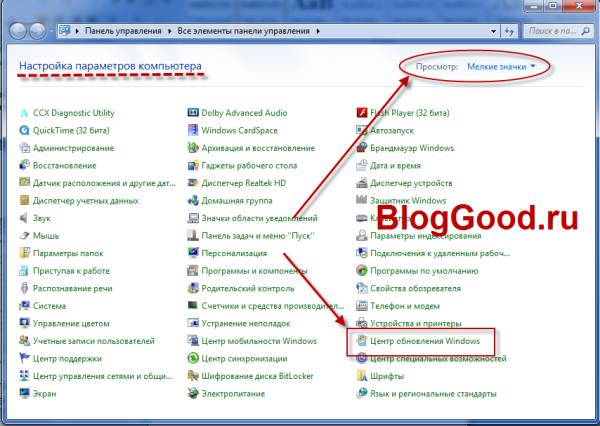 Иногда, в случае возникновения проблем или обнаруженных уязвимостей, выходят внеочередные патчи, которые необходимо установить на компьютер.
Иногда, в случае возникновения проблем или обнаруженных уязвимостей, выходят внеочередные патчи, которые необходимо установить на компьютер.
В операционной системе Windows 7, при настройках по умолчанию, включено автоматическое обновление. Система периодически загружает на компьютер, а затем устанавливает на компьютер обновления и исправления, выпущенные для Windows. Большая часть обновлений касается безопасности системы.
Пользователи по разным причинам отказываются от установки обновлений для операционной системы. Вот некоторые причины для отказа от получения обновлений Windows 7 через Windows Update:
- случается, что после установки обновлений, происходят сбои в работе Windows или приложений;
- обновления Windows часто занимаю много времени, во время которого нельзя выключать компьютер;
- при лимитированном интернет соединении, крупные обновления системы потребляют много трафика;
- обновления занимают место на диске ПК;
- пользователи боятся потерять активацию операционной системы, после установки обновлений.

Как отключить обновления Виндовс 7? Этот вопрос можно решить средствами системы двумя способами: отключение автоматического обновления Windows 7, или отключить обновление Windows 7 полностью.
Как отключить автоматическое обновление Windows 7
После отключения автоматического обновления Виндовс 7, у пользователя останется возможность для загрузки и установки обновлений в ручном режиме.
Это более предпочтительный вариант, чем полное отключение обновления, так как некоторые обновления следует установить на компьютер, чтобы не стать жертвой опасных вирусов, например, WannaCry.
Войдите в меню «Пуск», нажмите на «Панель управления», далее «Центр обновления Windows». В окне «Центр обновления Windows», на левой панели меню нажмите на ссылку «Настройка параметров».
В окне «Настройка параметров», в опции «Важные обновления» выберите пункт «Не проверять наличие обновлений (не рекомендуется)», а затем нажмите на кнопку «ОК».
Дополнительно можно снять галки в двух настройках, расположенных ниже: «Рекомендованные обновления» и «Кто может устанавливать обновления».
В дальнейшем, если понадобится установить обновления вручную, в настройке «Важные обновления» выберите пункт «Искать обновления, но решение о загрузке и установке принимается мной». Далее, после завершения поиска наличия доступных обновлений, выберите для установки на компьютер нужные обновления.
Как отключить обновление Windows 7 навсегда
С помощью второго способа на компьютере отключается служба Центра обновления Windows, поэтому поиск наличия обновлений будет выключен.
Войдите в меню «Пуск», затем пройдите по пути «Панель управления» => «Администрирование». В окне «Администрирование» кликните два раза левой кнопкой мыши по ярлыку «Службы».
В окне «Службы», в списке служб операционной системы, найдите службу «Центр обновления Windows», а затем кликните по службе правой кнопкой мыши, в открывшемся контекстном меню выберите пункт «Свойства».
В окне «Свойства: Центр обновления Windows (Локальный компьютер)», во вкладке «Общие» выберите тип запуска: «Отключена», нажмите на кнопку «Остановить» для остановки службы в данный момент времени.
Далее нажмите на кнопки «Применить» и «ОК».
Заново включить обновление в Windows 7 можно этим же способом. В окне «Свойства: Центр обновления Windows (Локальный компьютер)» выберите тип запуска: «Автоматически (отложенный запуск)», а затем нажмите на кнопку «Запустить».
Отключение Центра обновлений в командной строке
Центр обновления можно отключить в командной строке, выполните следующую инструкцию:
- Запустите командную строку от имени администратора.
- Введите последовательно команды (после ввода команды, нажмите на клавишу «Enter»):
reg add "HKEY_LOCAL_MACHINE\SYSTEM\CurrentControlSet\Services\wuauserv" /v Start /t REG_DWORD /d 4 /f reg add "HKEY_LOCAL_MACHINE\SOFTWARE\Microsoft\Windows\CurrentVersion\WindowsUpdate\Auto Update" /v AUOptions /t REG_DWORD /d 1 /f
После этого служба обновления и «Центр обновления Windows» будут отключены.
Отключение автоматического обновления Windows в Windows Update Blocker
С помощью бесплатной программы Windows Update Blocker можно отключить службу автоматического обновления операционной системы.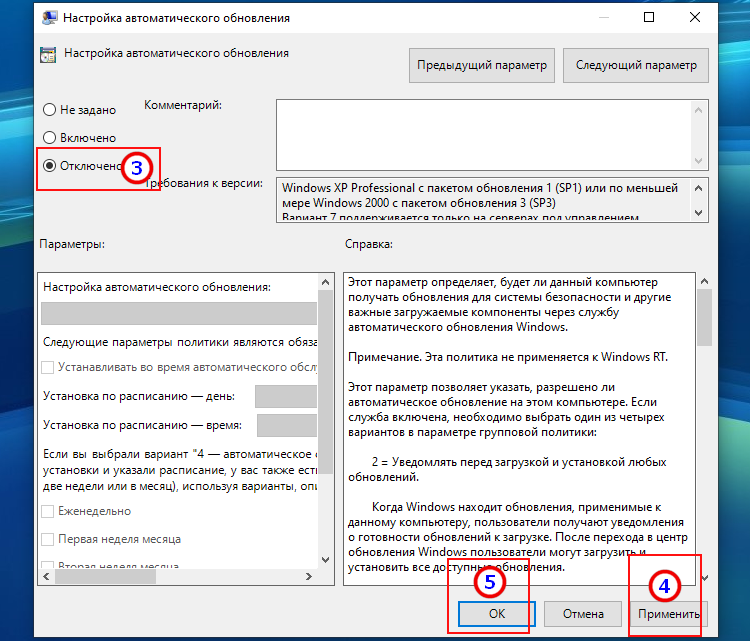 Программа Windows Update Blocker поддерживает русский язык интерфейса, приложение работает без установки на компьютер.
Программа Windows Update Blocker поддерживает русский язык интерфейса, приложение работает без установки на компьютер.
Вам также может быть интересно:
Скачайте программу с официального сайта разработчика, известного по большому количеству других популярных программ.
Windows Update Blocker скачать
Далее необходимо выполнить следующие действия:
- Распакуйте ZIP-архив в удобное место на компьютере.
- Откройте папку «Wub», запустите приложение «Wub.exe».
- В окне программы Windows Update Blocker активируйте радиокнопку «Отключить Обновления», в пункте «Защитить Параметры Службы» автоматически включится флажок.
- Нажмите на кнопку «Применить» для включения параметров.
- Служба автоматического обновления Центра обновления Windows будет отключена.
Пользователь может проверить статус состояния службы с помощью кнопки «Меню». Выберите в контекстном меню параметры входа в «Центр обновления Windows» и «Службы Windows», посмотрите на результат.
Выводы статьи
При необходимости, пользователь может самостоятельно отключить обновления в операционной системе Windows 7, отключив обновления полностью, или отключить автоматическое обновление Windows системными средствами, или в программе Windows Update Blocker.
Как отключить обновления Windows в Windows Update Blocker (видео)
Похожие публикации:
Как отключить автоматическое обновление Windows 7, 8, 10
По умолчанию параметр автоматического скачивания пакетов обновления включен в Windows. Данные пакеты призваны внести исправления, дополнения в ОС с целью повышения безопасности, оптимизации работы компьютера, поэтому по возможности не рекомендуется их отключать. Тем не менее, существуют обстоятельства, когда необходимо отключить автоматическое обновление Windows 7, 8, 10, чтобы не возникло таких ситуаций:
- Сбои в работе ПК после завершенной или ошибочной установки обновлений, требующей удаление пакетов или восстановление системы.

- Ограничение функционала и появление сообщения об активации ОС у пользователей пиратской Windows.
- Снижение скорости доступа в интернет во время загрузки пакетов системой или не желательная трата трафика при ограниченном тарифе подключенного интернета.
- Уменьшение дискового пространства, ненужными Вам файлами.
- Долгое ожидание установки обновлений в неподходящее время.
Существует множество способов отключения обновления ОС полностью, либо с ограничениями. Все зависит от Ваших потребностей.
Отключение через центр обновления
Данная инструкция подходит только для Виндовс 7, 8, отключить обновления в десятке таким методом не получиться. Откройте центр поддержки, щелкните в нем ссылку «центр обновления Windows», либо вызовите панель управления, задайте представление крупные (мелкие) значки. Далее найдите элемент «центр обновления Windows», потом нажмите его.
В левом меню открытого окошка выберите ссылку «настройка параметров».
В открывшихся настройках по умолчанию стоит «устанавливать обновления автоматически», нажмите на эту область, чтобы раскрылся список из 4 опций. Выберите последний параметр, чтобы отключить автоматическое обновление Windows 7, 8. Если Вы все же хотите отслеживать обновления можете установить опции 2, 3. Снимите так же все галочки с настроек ниже. После внесения изменений щелкните OK.
Отключение службы центра обновления
Автоматические обновления таким способом полностью отключаются во всех версиях ОС Windows. При использовании метода пользователь останавливает службу обновления и ее последующую автозагрузку.
Откройте окно команд «выполнить», скопируйте, вставьте в поле ввода services.msc, далее нажмите OK. Отсортируйте службы по имени для быстрого поиска службы с именем «центр обновления Windows», далее кликните по ней дважды левой кнопкой.
На вкладке «общие» в окне свойств службы, кликните кнопку «остановить». Нажмите на параметр области «тип запуска», из списка выберите «отключена».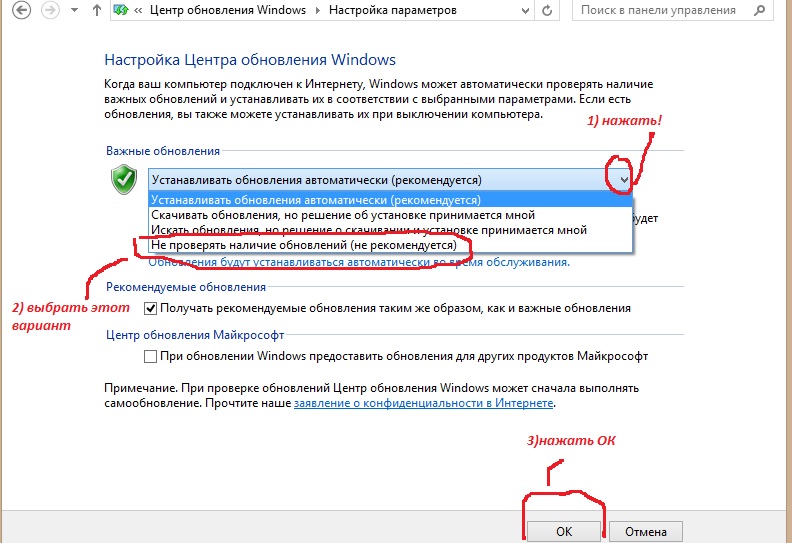 После изменений щелкните OK.
После изменений щелкните OK.
Отключение через редактор групповой политики
Данная методика подойдет владельцам редакций Windows: профессиональная, корпоративная, максимальная. В этих редакциях встроен редактор групповой политики. Чтобы его открыть, нажмите кнопку Win + R, в область ввода скопируйте gpedit.msc, затем кликните OK.
В меню групповой политики раскройте раздел «конфигурация компьютера», затем посетите подразделы «административные шаблоны», далее «компоненты windows» и выберите «центр обновления windows». Справа найдите и откройте элемент «настройка автоматического обновления».
В настройках выберите «отключить» и щелкните OK. Закройте редактор групповой политики. Так Вы отключите обновления Windows 7, 8, 10.
Чтобы изменения применились в Windows 10, зайдите в центр обновления. Нажмите «пуск», затем откройте «параметры», зайдите в раздел «обновление и безопасность». Кликните кнопочку «проверка наличия обновлений».
Дополнительные способы для Windows 10
Если у Вас доступ в интернет через Wi-Fi, тогда можете использовать этот способ.
Отключить автоматическое обновление Windows 10 Профессиональная, Корпоративная можно через реестр (не работает в редакции Домашняя). Нажмите комбинацию Win + R, введите команду regedit, нажмите OK. Найдите раздел «Windows» (полный путь на скриншоте). Кликните правой кнопкой по этому разделу, в меню наведите курсор мыши на «создать», далее выберите «раздел».
Присвойте имя разделу WindowsUpdate, затем уже в нем создайте по тому же принципу раздел AU. Нажмите правой кнопкой по AU, наведите на «создать» и выберите «параметр DWORD (32-бита)». Затем присвойте название NoAutoUpdate созданному параметру. Дважды щелкните левой кнопкой по NoAutoUpdate, в области «значение» напечатайте цифру 1, нажмите OK.
Аналогичные внесения в реестр делает reg файл, скачайте его здесь. Распакуйте файл из архива в удобное место. Запустите otkl-obnov.reg, кликните «да» (если включен UAC), «да» для подтверждения слияния с реестром и OK.
Распакуйте файл из архива в удобное место. Запустите otkl-obnov.reg, кликните «да» (если включен UAC), «да» для подтверждения слияния с реестром и OK.
Перейдите в центр обновления и кликните кнопочку «проверка наличия обновлений». Для завершения процесса перезагрузите ПК.
Теперь Вы осведомлены, как отключить автоматическое обновление Windows 7, 8, 10. Напомню, по возможности рекомендуется устанавливать обновления, хотя бы вручную, чтобы стабилизировать и обезопасить систему.
Посмотрите еще статьи:
Вы можете пропустить чтение записи и оставить комментарий. Размещение ссылок запрещено.
Как отключить автоматическое обновление Windows 7
По умолчанию Windows 7 постоянно загружает из Интернета и устанавливает разного рода обновления. Это полезная функция, поскольку, таким образом, улучшается функциональность и безопасность операционной системы. Однако некоторым пользователям не нравится то, что Windows постоянно грузит что-то из Интернета, поэтому и возникают вопросы, а как же отключить автоматическое обновление в ОС Windows 7?.
Зачем отключать обновления
Помимо загрузки файлов, пользователи решают отключить обновления системы еще из-за нескольких причин.
Первая: поиск обновлений происходит автоматически, при этом все файлы скачиваются с Интернета. В этот момент вы можете работать, смотреть фильм и компьютер будет жутко тормозить. Разумеется, многих это не устраивает. Особенно, если загрузка обновлений происходит часто.
Вторая: после установки обновлений может слететь ключ активации ОС. Это больше касается тех, у кого установлена не лицензионная система.
Третья: все скачиваемые файлы занимают место на компьютере. Весят они немного, но если загружаются регулярно, то накапливаются и, в итоге, могут занять больше 10 ГБ. Если жесткий диск небольшого объема и на тот раздел, где установлена сама операционная система, выделено 50 ГБ, то свободного места будет постоянно не хватать. Из-за этого все может виснуть, некоторые программы вообще не смогут запуститься, а какие-то будут постоянно вылетать.
Четвертая: если у вас не безлимитный Интернет-трафик, то выделенных мегабайт вам вряд ли хватит, и придется дополнительно доплачивать.
Пятая: бывает так, что после обновлений, в работе компьютера возникают проблемы, появляются окна с ошибками. Тогда систему нужно только переустанавливать. А уж если пользователь с таким столкнулся, то он точно, сразу после установки новой ОС, захочет отключить обновления.
Шестая: установка обновлений начинается сразу после того, как вы выключаете компьютер. Это не всегда удобно: компьютер работает, монитор горит. Если это повторяется регулярно, то оно будет очень мешать.
Вообще, устанавливать обновления для операционной системы нужно. Ведь с каждым разом разработчики улучшают безопасность, решают проблемы, возникшие во время работы с Windows. Но если у вас одна из описанных выше причин, или какая-нибудь своя, то сделать это можно.
Отключение автоматического поиска
Если вам мешает, что все файлы скачиваются автоматически без вашего ведома, и на компьютере в это время работать невозможно, то нужно изменить всего один параметр.
Для этого кликните по кнопке «Пуск» и перейдите в «Панель управления». Если у вас такого пункта нет, как на скриншоте, то наберите «панель управления» в строку поиска.
Дальше поставьте «Просмотр» – «Крупные значки» и найдите пункт «Центр обновления Windows».
В открывшемся окне в списке слева выберите пункт «Настройки параметров».
Дальше в разделе «Важные обновления» из выпадающего списка выберите «Не проверять наличие…». Этот пункт не рекомендуется, но именно он нам и нужен. Также снимите галочки напротив пунктов: «Получать рекомендуемые…» и «Разрешить всем пользователям устанавливать…». Затем можете кликать «ОК».
После того, как вы все сделаете, в трее появится сообщение от Центра поддержки. Если оно вам будет мешать, то все отображаемые в данном окне «Важные сообщения» можно скрыть.
Для этого снова откройте «Панель управления» и зайдите в «Центр поддержки».
Затем под каждым сообщением нужно нажать на кнопку «Не получать больше сообщения на тему: …».
После этого в трее значок флажка будет отображаться без красного крестика, и никакие сообщения появляться не будут.
Отключение службы
Если же вы хотите отключить обновление Windows навсегда, то в «Панели управления» кликните по пункту «Администрирование».
Затем выберите пункт «Службы».
В списке найдите «Центр обновления Windows». Как видите, сейчас служба запущена и работает. Кликните по этой строке два раза мышкой.
Дальше в поле «Тип запуска» из выпадающего списка выберите «Отключена». Потом нажмите «Остановить».
Когда в строке «Состояние» появится надпись «Остановлена», жмите «Применить» и «ОК».
Если вы захотите включить службу для загрузки обновлений, то в выпадающем списке выберите или «Автоматически», или «Вручную» и жмите кнопку «Запустить».
Как видите, с обновлениями операционной системы можно поступить по-разному: или запретить их поиск и загрузку, или вовсе отключить службу обновления Windows.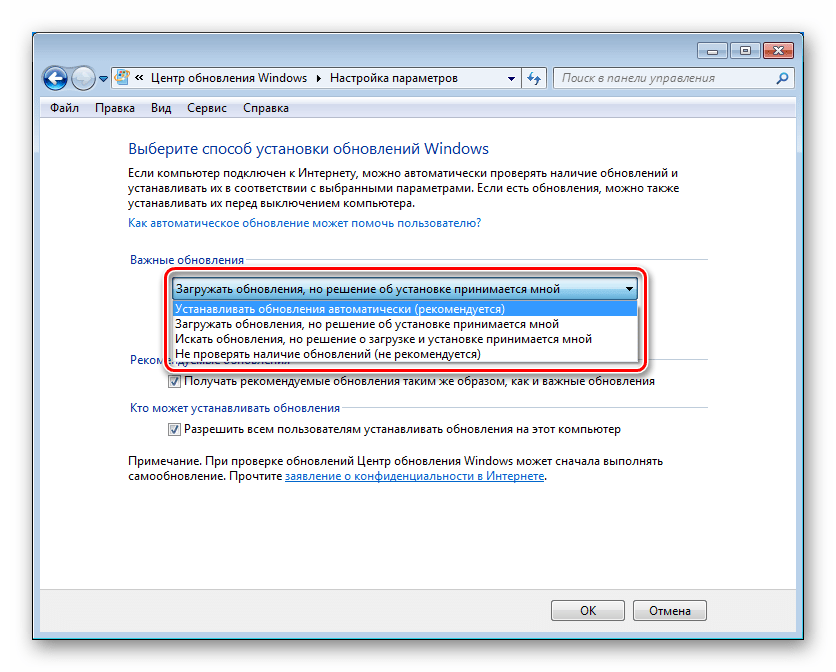
Смотрите видео по теме:
Поделитесь статьёй с друзьями:
Оценить статью: Загрузка… Поделиться новостью в соцсетях
Об авторе: Олег Каминский
Вебмастер. Высшее образование по специальности «Защита информации». Создатель портала comp-profi.com. Автор большинства статей и уроков компьютерной грамотности
Отключаем обновление в Windows 7, 8 и 10
После установки любой операционной системы Windows, скачивание пакетов обновлений будет происходить автоматически. Это сделано для того, чтобы провести исправления, внести какие-либо дополнения в операционную систему, для повышения безопасности и оптимизации работы компьютера в целом. Именно поэтому не рекомендуется отключать скачивание пакетов обновления.
Несмотря на такую рекомендацию, существует ряд причин, по которым необходимо отключить автоматическое обновление в операционных системах Windows 7,8 и 10. Если этого не сделать, могут возникнуть такие проблемы:
- Сбой работы ОС после завершения или ошибочной установки обновления. В этом случае придется удалять поврежденные пакеты или восстанавливать систему.
- Появление ограничения функционала операционной системы и появление сообщения о том, что вы используете пиратскую копию Windows.
- Снижение скорости доступа в интернет во время загрузки пакетов системой или нежелательная трата трафика при ограниченном тарифе подключенного интернета.
- Уменьшение дискового пространства, не нужными вам файлами.
- Долгое ожидание установки обновлений в неподходящее время.
Есть масса способов, которыми можно полностью отключить обновление Windows или частично ограничить его. Все будет зависеть от того, насколько обновления могут помешать работе операционной системы.
Отключение через обновление в панели управления
Этот способ отключения обновления подойдет лишь тем пользователям, у кого установлена Windows 7 или 8. Открываем центр поддержки, кликнув по нему в трее правой кнопкой мыши и выбрав пункт «открыть центр обновления Windows» или через панель управления, выбрав в просмотре «крупные значки». После этого вам станет доступен пункт «Центр обновления Windows». Открываем его.
С левой стороны вы увидите несколько пунктов меню, вам необходим «Настройка параметров».
В настройках, которые откроются после этого, в пункте «важные обновления» будет стоять «устанавливать обновления автоматически». Вам необходимо нажать на этот пункт и выбрать последний из параметров «Не проверять наличие обновления (не рекомендуется)». Но, если вы все же хотите следить за обновлениями можете выбрать любой из пунктов, кроме того, который уже установлен. Также вам необходимо будет снять все галочки с настроек, которые вы увидите ниже.
После того, как вы закончите вносить изменения, нажимаем «ОК».
Отключаем обновление через службы
Следующий способ подразумевает полное отключение обновлений во всех версия операционной системы Windows. Воспользовавшись таким способом отключения обновления, вы полностью останавливаете работу службы обновления и ее последующую автозагрузку.
Нажимаем комбинацию клавиш «win+r», чтобы вызвать команду выполнить. В поле для ввода текста прописываем «services.msc» и нажимаем «ОК». Откроется окно служб, в котором вам необходимо будет отсортировать их по именам и найти службу «центр обновления Windows».
Кликаем по ней дважды левой кнопкой мыши, чтобы открыть. Вы сразу окажетесь во вкладке «Общие». Внизу вы увидите 4 кнопки, одна из которых «Остановить». Нажимаем на нее. После этого ищем пункт «Тип запуска» и выбираем «отключена». После того, как внесете все изменения, нажимаем «Ок».
Отключаем обновление через редактор групповой политики
Такой способ отключения обновления будет актуален для пользователей, которые используют профессиональную, корпоративную или максимальную версию ОС Windows. В этих версиях есть встроенный редактор групповой политики.
Нажав на комбинацию клавиш «win+r» и вписав в поле «выполнить” команду «gpedit.msc», после нажатия на «ОК», вы сможете открыть этот редактор.
В меню слева вам необходимо будет пройти следующий путь: «Конфигурация компьютера», «административные шаблоны», «компоненты windows» и в этом разделе найти «центр обновления windows». Справа откроется список элементов, в котором вам необходимо найти «настройка автоматического обновления» и кликнуть по нему дважды левой кнопкой мыши.
В открывшихся настройках вам необходимо отметить пункт «отключить” и нажать «ОК». Далее закрываем редактор групповой политики, чтобы изменения вступили в силу. Таким образом вы сможете отключить обновления в Windows 7 и 8.
Для того, чтобы изменения вступили в силу на десятке, необходимо перейти в центр обновления. Для этого переходим в меню «пуск», открываем «параметры» находим раздел «обновление и безопасность» и заходим в него. Необходимо нажать на кнопку «Проверка наличия обновления».
Дополнительные способы отключение обновления для ОС Windows 10
Если вы используете интернет на своем ПК по средствам Wi-Fi, то для отключения обновлений можно использовать следующий способ. Данный способ будет осуществим в любой редакции десятки.
Заходим в меню «пуск», находим раздел «параметры” и выбираем пункт «сеть и интернет». В настройках сети Wi-Fi необходимо выбрать «дополнительные параметры». Здесь вам необходимо задать лимитное подключение. Для этого необходимо переключить ползунок.
Для того, чтобы отключить обновление в десятке с редакцией профессиональная или корпоративная, можно воспользоваться реестром. В домашней версии ОС Windows 10 данный способ работать не будет.
Нажимаем уже знакомую вам комбинацию клавиш «win+r» и прописываем команду «regedit», нажимаем «ок». В меню слева вам необходим раздел «Windows», для этого необходимо пройти такой путь: «Компьютер/hkey_local_machine/software/policies/microsoft/windows«.
Кликаем правой кнопкой мыши по данному разделу, наводим в открывшемся меню на пункт «создать» и выбираем «раздел».
Раздел необходимо назвать «WindowsUpdate». После этого, в этом разделе вам необходимо создать по аналогии еще один раздел и назвать его «AU». Теперь кликаем по этому разделу правой кнопкой мыши, наводим на пункт «создать” и выбираем «параметр DWORD (32-бита)». Данному параметру необходимо присвоить имя «NoAutoUpdate».
По созданному параметру дважды щелкаем левой кнопкой мыши, активируем поле «Значение» и пишем единицу, после нажимаем «ОК».
Точно такие же изменение в реестре можно сделать с помощью reg-файла, который можете скачать по этой ссылке. Для этого распаковываем скаченный архивчик и запускаем файл «otkl-obnov.reg». Возможно, после запуска в всплывающем окне вам необходимо будет нажать «да”. Но, это в случае включенного UAC. Далее нажимаем «ОК».
После этого переходим в центр обновления и нажимаем на кнопку «проверка наличия обновления». Для того, чтобы все изменения вступили в силу, перезагружаем компьютер.
А еще вы можете посмотреть мое видео о том как навсегда отключить обновления в Windows 10:
На этом все. Теперь вы знаете, как отключить автоматическое обновление в операционных системах Windows 7, 8 и 10. Но, читайте внимательно, какой метод актуален для каждой из систем.
Не забывайте подписываться на обновления и мой ютуб канал.
Как отключить обновление Windows 7
Операционная система Виндовс постоянно совершенствуется своими разработчиками – компанией Майкрософт. После выхода ОС в свет было выпущено множество патчей, цель которых – повысить производительность, устранить опасные уязвимости, ликвидировать причины багов, ошибок и зависаний и так далее. Для загрузки патчей в автоматическом режиме было решено сделать специальную утилиту – Центр обновлений. Он же находит и скачивает последние версии драйверов для ваших устройств. В данной статье описывается, как отключить регулярное обновление Windows 7, и зачем это может потребоваться.
Причины
Несмотря на большую пользу, которую несет центр обновлений, многие пользователи хотят остановить его работу и отключить получений апдейтов. Наиболее распространенные причины:
- Пиратская версия Виндовс. Вместе с патчами скачиваются средства для проверки активации. Они совершенствуются со временем и учатся вычислять действие программ-активаторов.
- Ограничение по траффику. Если у вас нет безлимитного интернета (или его скорость крайне мала), постоянные загрузки новых данных могут доставить немало дискомфорта. Особенного актуально для людей, использующих 3g/4g модемы.
- Задержки при завершении работы. Апдейты копятся в течение дня и устанавливаются, когда вы выключаете персональный компьютер. Это может быть не очень удобно, если вам нужно быстро перезагрузить систему, а вы вынуждены ждать, пока все установится.
- Некорректная работа. Некоторые пользователи жалуются на возникновение различных ошибок после установки определенных патчей.
Отключение автообновлений
Самый простой способ отключить автоматическое обновление Windows 7 – правильно настроить центр апдейтов. Для этого вам потребуется сделать следующее:
- Кликните по значку центра обновлений в трее. Если его там нет, запустите меню «Пуск».
- Откройте «Панель управления».
- Перейдите в раздел, который называется «Система и безопасность».
- Запустите «Центр обновления».
- В меню слева кликните по гиперссылке «Настройка параметров».
- В разделе «Важные обновления» выберите пункт «Не проверять наличие».
- Нажмите «Ок» и закройте Центр.
Вы также можете выбрать опцию «Искать, но решения о загрузке принимаются мной». В этом случае вы сможете запускать скачивание, когда вам удобно (например, во время просмотра фильма).
Отключение службы
Существует и другой, более радикальный метод. Вместо того чтобы настраивать Центр обновлений, вы может полностью отключить его работу. Заодно это сэкономит вам немного системных ресурсов и увеличит скорость загрузки и завершения работы системы.
Для этого вам нужно сделать следующее:
- Вызовите меню «Пуск».
- Перейдите в «Панель управления».
- Откройте категорию «Система и безопасность».
- Перейдите во вкладку «Администрирование».
- Запустите утилиту «Службы».
- Пролистайте представленный список до самого конца.
- Дважды щелкните по объекту «Центр обновления» («wuauserv»).
- В графе тип запуска установите опцию «Отключена».
- Щелкните по кнопке «Остановить».
- Нажмите «Ок» и закройте окно.
Похожие статьи
Как отключить обновление Windows 7? Все способы
Во всех версиях Windows присутствует важная функция – обновление. Как и большинство программ, Microsoft использует подобную возможность для внесения своевременных правок в систему, улучшения её работы или устранения уязвимостей.
Несмотря на наличие позитивных моментов в данной функции, для большинства пользователей она лишняя или просто мешает больше, чем приносит пользы. Множество активных пользователей ПК испытывают трудности, связанные с обновлениями и предпочитают их отключать.
Причины и способы отключения
Основными причинами отключения обновлений в Windows 7 являются:
- Microsoft отказались обновлять Windows 7, то есть и обновления выпускаться не будут, кроме критических, если будут обнаружены уязвимости;
- Во время обновления компьютер испытывает большую нагрузку, так как установка файлов требует ресурсы;
- Сильно загружается интернет канал, то есть во время закачки существенно ограничивается скорость и комфортный сёрфинг затруднительный;
- Во время установки или закачки обновлений нельзя выключить компьютер;
- Если вы используете пиратскую Windows, то могут возникать проблемы, так как постепенно выпускаются новые способы борьбы с пиратством;
- Лимитированный трафик.
На этом вероятные причины не закончились, но для наглядности их достаточно.
Читайте также: Как ускорить работу ноутбука Windows 7?
Существует 4 способа, как отключить автоматическое обновление Windows 7:
- С помощью Центра обновлений;
- Через службы;
- Используя консоль;
- Через брандмауэр.
Большинство функций являются стандартными, но также можно использовать обходной путь (последний вариант).
Использование Центра обновлений
В системе Windows 7 существует специальный инструмент, который отвечает за всю систему обновления. Именно благодаря ему сложностей в том, как отключить обновление Windows 7 не будет. Для применения его следует:
- Нажмите Пуск и Панель управления;
- Клик по плитке «Центр обновлений Windows»;
- Перейдите в раздел «Настройка параметров»;
- Выберите «Не проверять наличие обновлений».
Помимо радикального отключения функции существуют переходные позиции, когда вы можете повлиять на установку софта. Так проверка происходит и, если появилось что-то новое, решения принимает пользователь. Также желательно под основным меню убрать все галочки.
Читайте также: Как убрать пароль при входе в Windows 7?
Как отключить центр обновления Windows 7 через службы?
За процедуру выполнения обновлений отвечает специальный модуль, то есть служба. Она является невидимой частью предыдущего метода. Службу также можно отключить при этом результат будет аналогичным, только выполняется без графического интерфейса.
- ПКМ по «Компьютер»;
- Клик на «Управление»;
- Разверните категорию «Службы и приложения», затем выберите соответствующий раздел;
- Под конец списка найдите «Центр обновления Windows» и двойной клик;
- «Тип запуска» — «Отключена» и «Остановить».
Здесь также можно, как отключить обновление Windows 7 навсегда, так и установить инициацию запуска «Вручную». То есть пользователь самостоятельно с определённой периодичностью будет проводить обновление.
Отключение с помощью консоли
Консоль всегда приходит на помощь в трудных ситуациях и она способна короткой командой изменить некоторые параметры, которые находятся в глуби системы. Поэтому нельзя рассмотреть тему, как отключить службу обновления Windows 7 и не упомянуть о командной строке.
Чтобы отключить службу необходимо:
- Нажмите Win + R и вставьте cmd;
- Пропишите команду sc config wuauserv start=disabled;
Если вы хотите заменить тип запуска на ручной режим, то замените последнее слово на demand. Все способы выше работают по одному принципу, отличается только способ изменения параметров. Существует же и альтернативный вариант.
Блокировка обновлений через брандмауэр
Сам брандмауэр позволяет контролировать исходящий из компьютера трафик, таким образом его можно фильтровать. Именно эта функция и является важной для нас. Вместо простого отключения обновлений, можно установить некую заглушку. Все запросы по определённому домену будут перенаправляться на локальный адрес, то есть в некуда. Служба не получив положительного ответа о наличии данных на сервере, будет думать, что с системой всё в порядке.
Читайте также: Как отключить пароль на компьютере?
Самым простым способом установки заглушки является:
- Следуйте в C:\Windows\System32\drivers\etc;
- ПКМ по hosts и откройте с помощью текстового редактора;
- Поместите в конец списка запись «127.0.0.1 https://*.update.microsoft.com».
Также, если не сработало, добавьте ещё «127.0.0.1 microsoft.com», но тогда даже в браузере вы не сможете получить доступ к сайту корпорации. Также этот способ рабочий для большинства программ, которые требуют выход в сеть, чтобы их заблокировать просто измените домен на необходимый.
Следует понимать, что отключая обновления вы осознанно подвергаете риску компьютер, так как сигнатуры антивируса, параметры системы и стойкость Windows является в устаревшем состоянии. Лучше всё же вручную производить хотя бы критические обновления.
Прежде рекомендуем отключать центр обновлений при помощи стандартных методов, но также доступен и другой путь. После выполнения процедуры вы остаётесь полноправным владельцем системы и никакие фоновые задачи не будут грузить Windows.
Если у Вас остались вопросы по теме «Как в Windows 7 отключить обновление?», то можете задать их в комментариях
Отключить автоматическое обновление в Windows: 7, 8 и 10
В этой статье объясняется, как отключить автоматические обновления в Windows 7, 8 и 10.
содержание
Как приостановить автоматическое обновление Windows 10?
Windows 10 представляет новую функцию под названием Pause Updates , которая позволяет отложить загрузку и установку новых функций (через Центр обновления Microsoft Windows) на срок до 35 дней. После этого ваш компьютер обновится без возможности снова приостановить их, так что это временное решение .Если вы хотите отключить обновления, см. Следующий раздел.
Чтобы включить эту функцию, нажмите клавиши Windows + I или щелкните меню Start и выберите шестеренку, чтобы открыть Settings . Затем нажмите Обновление и безопасность . В Центре обновления Windows вы можете выбрать Приостановить обновления на 7 дней или нажать Advanced и выбрать дату, до которой вы хотите приостановить обновления:
Как отключить автоматическое обновление в Windows 10?
Если вы предпочитаете отключить автоматические обновления в Windows 10, выполните следующие действия:
Услуги типа ».msc « в поле поиска рядом с меню Пуск и щелкните Services . В появившемся списке служб прокрутите вниз, найдите Центр обновления Windows и дважды щелкните его.
На вкладке Общие разверните меню Тип запуска и выберите Отключено. Затем нажмите OK и перезагрузите компьютер.
© Скриншот Windows 10В следующий раз, когда вы захотите выполнить обновление Windows, вы можете сделать это вручную, выбрав «Настройки »> «Обновление и безопасность»> «Проверить наличие обновлений». .Даже если вы установите обновления через некоторое время, обязательно сделайте это, потому что они позволяют защитить ваш компьютер, исправить ошибки операционной системы и добавить новые функции.
Как включить автоматическое обновление? Если вы решите включить их снова, просто перейдите в то же место в Services> Windows Update> General tab и в меню Startup Type выберите Automatic и нажмите OK .
Как отключить автоматическое обновление в Windows 8?
Чтобы отключить автоматическое обновление в Windows 8, нажмите клавиши Windows + Q , чтобы открыть боковое меню.Там нажмите Search и введите Control Panel . Затем выберите Система и безопасность . В разделе Центр обновления Windows щелкните Включите или отключите автоматическое обновление . Затем в разделе Важные обновления выберите Не проверять наличие обновлений в раскрывающемся меню.
© Screeshot Windows 8Наконец, нажмите ОК .
Как отключить автоматическое обновление в Windows 7?
Новостная рассылкаЕсли вы хотите отключить автоматическое обновление в Windows 7, щелкните Пуск> Панель управления> Центр обновления Windows .Нажмите Изменить настройки . Затем в раскрывающемся меню под Важные обновления выберите Никогда не проверять наличие обновлений (не рекомендуется) :
Наконец, нажмите ОК .
Отключить автоматическое обновление в Windows: 7, 8 и 10Содержание Приостановить автоматическое обновление Windows 10 Отключить автоматические обновления в Windows 10 Отключить автоматические обновления в Windows 8 Отключить автоматические обновления в Windows 7 Как приостановить автоматическое обновление Windows 10? Windows 10…
Остановить автоматическое обновление Windows в меню загрузки или последовательность запуска
Остановить автоматическое обновление Windows в меню загрузки или последовательности запуска — СуперпользовательСеть обмена стеков
Сеть Stack Exchange состоит из 178 сообществ вопросов и ответов, включая Stack Overflow, крупнейшее и пользующееся наибольшим доверием онлайн-сообщество, где разработчики могут учиться, делиться своими знаниями и строить свою карьеру.
Посетить Stack Exchange- 0
- +0
- Авторизоваться Подписаться
Super User — это сайт вопросов и ответов для компьютерных энтузиастов и опытных пользователей.Регистрация займет всего минуту.
Зарегистрируйтесь, чтобы присоединиться к этому сообществуКто угодно может задать вопрос
Кто угодно может ответить
Лучшие ответы голосуются и поднимаются наверх
Спросил
Просмотрено 130к раз
У моей девушки поврежден жесткий диск под управлением Windows Vista.Она получает новый жесткий диск, а также купила внешний жесткий диск для резервного копирования своих данных. Однако Windows загрузила автоматическое обновление и продолжает задерживаться и перезагружаться, когда пытается применить обновление.
Есть ли способ отключить это из меню загрузки или последовательности запуска?
2Обновлено — полный ответ
Если это системный диск , поврежден, а у вас нет, уже сделали резервную копию файлов , , вам следует прекратить использование компьютера до тех пор, пока это не будет сделано, с живым компакт-диском (например.грамм. ubuntu, ubcd4win), подключив жесткий диск к другому компьютеру или установив новую ОС на другой жесткий диск .
Тем не менее, чтобы остановить обновление Windows:
Запустите в безопасном режиме ( F8 при загрузке, сразу после экрана BIOS; или нажмите несколько раз F8 с самого начала и до тех пор, пока не появится выбор для безопасного режима. Если у вас есть другие варианты загрузки (жесткий диск , DVD ROM и т. Д.) Выберите (первый) жесткий диск и продолжайте нажимать F8)
Теперь, когда вы загрузились в безопасном режиме, нажмите Win + R
Тип
услуги.mscВведитеЩелкните правой кнопкой мыши
Автоматические обновления, выберите «Свойства».Нажмите кнопку «Стоп»
Измените тип запуска на «Отключено».
Если безопасный режим не работает, попробуйте безопасный режим
с командной строкой , где вы можете:выполните команду
chkdsk C: / F / R / X, чтобы попытаться восстановить жесткий диск и посмотреть, насколько он поврежден (не рекомендуется, если у вас нет резервных копий файлов и на жестком диске есть серьезные повреждения)запустить восстановление системы:
rstrui.exe
Если даже безопасный режим с командной строкой не работает, вы можете:
загрузитесь с вашего vista install dvd, чтобы использовать параметры восстановления системы (вы можете использовать ту же команду chkdsk, что и в безопасном режиме с командной строкой …) или выполнить ремонтную установку (или новую)
Загрузите DVD / CD для восстановления от производителя компьютера (но в большинстве случаев он может выполнить только новую установку, вариантов восстановления нет)
, если DVD вообще не поставлялся с компьютером, вы могли бы использовать один из них, с ними невозможно выполнить ремонт или новую установку, но вы можете использовать все остальные параметры восстановления системы
Создан 27 фев.
флюкстенду6,95155 золотых знаков3232 серебряных знака5050 бронзовых знаков
Загрузитесь в безопасном режиме (клавиша F8), перейдите в Панель управления-> Администрирование-> Службы и отключите службу автоматического обновления.
Я бы также запустил chkdisk из консоли восстановления (используйте DVD Vista, если он у вас есть) или загрузитесь в безопасном режиме и запустите chkdisk из командной строки. Настройте его на запуск при следующей перезагрузке.
Создан 27 фев.
Джо Интернет, Джо Интернет5,23522 золотых знака1717 серебряных знаков1414 бронзовых знаков
Это не Центр обновления Windows, я согласен с тем, что Центр обновления Windows неприятен, но НЕ является неуважением: P Загрузитесь с загрузочного диска Hiren или диска с предварительно установленной средой и запустите McAfee Stinger в системе.Вы найдете виновного. Ссылка на Stinger: http://vil.nai.com/vil/stinger/
Создан 30 мар.
adeelxadeelx1,9559 серебряных знаков88 бронзовых знаков
Суперпользователь лучше всего работает с включенным JavaScriptВаша конфиденциальность
Нажимая «Принять все файлы cookie», вы соглашаетесь с тем, что Stack Exchange может хранить файлы cookie на вашем устройстве и раскрывать информацию в соответствии с нашей Политикой в отношении файлов cookie.
Принимать все файлы cookie Настроить параметры
Как отключить автоматическое обновление windows 7
Кажется, автоматическое обновление Windows 7 работает вечно.Как это отключить?
«Здравствуйте, друзья! Сегодня днем, после использования своего ноутбука с Windows 7, я просто выключил его, как обычно, и пошел в комнату для стирки. Однако примерно через несколько минут я обнаружил, что мой компьютер не выключился и был застрял на синем экране со словами: «Пожалуйста, не выключайте питание и не отключайте компьютер. Установка обновлений 1 из 196…» И спустя 30 минут он все еще установил обновления только 25 из 196. Просто казалось, что он работает вечно. На этот раз я терпеливо ждал, пока все автоматические обновления Windows 7 будут там хорошо установлены, я также боялся снова столкнуться с теми же проблемами с автоматическим обновлением.Есть ли у вас идея остановить автоматическое обновление Windows 7? Где мне это сбросить? Спасибо за любую помощь! »
Здравствуйте, друзья! Не волнуйтесь! Вы можете легко отключить функцию «Устанавливать обновления автоматически» в интерфейсе изменения изменения настроек и сбросить обновления Windows 7 в соответствии с вашими потребностями. И просто продолжайте читать эту статью, чтобы узнать подробные инструкции о том, как отключить автоматические обновления на ПК с Windows 7.
Как шаг за шагом отключить автообновление Windows 7 на вашем компьютере?
Как правило, соответствующие проблемы с автоматическим обновлением Windows 7 возникают у людей после того, как они переустановили или обновили операционную систему Windows, поскольку эта функция «Установить обновления автоматически» является опцией по умолчанию и запускается при обнаружении любого обновления операционной системы.Однако независимо от того, почему вы сталкиваетесь с подобными проблемами с обновлением, вот простые шаги для отключения этой неприятной функции автоматического обновления:
Step1 . Откройте Control Panel вашего ПК и щелкните там вкладку System and Security .
Шаг 2 . Выберите Windows Update в разделе Система и безопасность Windows.
Кроме того, у вас может быть два метода сброса обновления Windows.
Метод 1 . Непосредственно нажмите . Включите или отключите автоматическое обновление из трех перечисленных здесь опций, в том числе: Проверить наличие обновлений и Просмотреть установленные обновления. А затем измените настройку обновления там.
Method2 : Сразу щелкните Центр обновления Windows, чтобы выбрать «Изменить настройки». Затем автоматически откроется интерфейс опций обновления Windows.
Шаг 3 . Выберите полностью другой вариант обновления, указанный там, в соответствии с вашими потребностями.
Как правило, там часто перечисляются четыре варианта: «Установить обновления автоматически», «Загрузить обновления, но разрешить мне выбрать, устанавливать ли их», «Проверить наличие обновлений, но разрешить мне выбрать, загружать и установить их» и «Никогда не проверять наличие обновлений».
Честно говоря, пока вы не выберете опцию автоматического обновления, вы сможете легко решить связанные с этим проблемы с автоматическим обновлением.
Шаг 4 . Завершите сброс настроек, связанных с вашей ситуацией.
Шаг 5 . Нажмите кнопку OK , чтобы применить все настройки.
И тогда вы можете свободно использовать этот компьютер и больше не столкнетесь с такими проблемами автоматического обновления Windows 7 в будущем.
1). Не выключайте принудительно компьютер, пока он завис в таких проблемах с автоматическим обновлением Windows.
При повседневном использовании, когда компьютер застревает в таких проблемах с автоматическим обновлением синего экрана, владельцы ПК часто долго нажимают кнопку выключения, чтобы принудительно закрыть компьютер после того, как они действительно долго ждали и обнаружили только очень маленький часть обновлений там установлена хорошо.Однако независимо от того, сколько времени потребуется для завершения установки всех обновлений, вам часто предлагают не выключать ПК и не отключать машину, чтобы избежать повреждения ПК или операционной системы компьютера и т. Д.
2). Выберите способ установки обновлений Windows в соответствии с вашими потребностями.
Также не забудьте выбрать способ установки обновлений Windows в соответствии с вашими потребностями. И, кстати, за исключением параметра «Устанавливать обновления автоматически», параметр «Никогда не проверять наличие обновлений» не рекомендуется, поскольку устаревшая операционная система также может вызвать у людей различные проблемы с ПК, например, частое зависание компьютера, проблемы с загрузкой компьютера, проблемы с загрузкой операционной системы компьютера и многое другое.
3). Постоянно сохраняйте резервные копии компьютерных данных .
Независимо от того, что вы должны делать со своим ПК, в случае каких-либо проблем с потерей данных также не забывайте постоянно сохранять резервные копии данных.
Горячие статьи
Статьи по теме
Бесплатное восстановление файлов> Статьи с инструкциями> Исправление ошибок> Как отключить автоматическое обновление Windows 7
Вопрос: Как отключить автоматическое обновление Windows 7?
Войдите в гостевую операционную систему Windows 7 или Windows 8 как администратор.
Щелкните Пуск> Панель управления> Система и безопасность> Включение или отключение автоматического обновления.
В меню «Важные обновления» выберите «Никогда не проверять наличие обновлений».
Снимите флажок Предоставлять мне рекомендуемые обновления так же, как я получаю важные обновления.
Как отключить автоматические обновления на моем компьютере?
Изменить групповую политику
- Нажмите Win-R, введите gpedit.msc, нажмите Enter. Откроется редактор локальной групповой политики.
- Перемещайтесь по левой панели, как если бы это был проводник. Конфигурация компьютера> Административные шаблоны> Компоненты Windows> Центр обновления Windows> Отложить обновления.
- Выберите «Выбрать при получении обновлений компонентов».
Как отключить обновления Windows навсегда?
Чтобы навсегда отключить автоматические обновления в Windows 10, выполните следующие действия:
- Откройте «Пуск».
- Найдите gpedit.msc и выберите лучший результат, чтобы начать работу.
- Перейдите по следующему пути:
- Дважды щелкните политику «Настроить автоматическое обновление» справа.
- Установите флажок «Отключено», чтобы отключить политику.
Как отключить автоматические обновления в Skype для Windows 7?
Вот как.
- Запустите Skype для Windows, если он еще не открыт.
- Перейдите в Инструменты -> Параметры.
- Выберите вкладку «Дополнительно» на левой панели.
- Выберите Автоматические обновления на левой панели.
- Нажмите кнопку «Отключить автоматическое обновление».
- Щелкните Сохранить.
Как остановить обновление Google до Windows 7?
Удалите GoogleUpdate.exe (Google Auto Update) в Windows 7 (Служба и реестр)
- 01 Метод — Удалить GoogleUpdate.exe через панель управления. Перейдите в меню «Пуск» Windows> «Выполнить». Введите services.msc и нажмите ОК.
- 02 Метод — отключить GoogleUpdate.exe через реестр. Перейдите в меню «Пуск» Windows> введите regedit в поле поиска.
Как отключить автоматическое обновление Windows 7?
Войдите в гостевую операционную систему Windows 7 или Windows 8 как администратор. Щелкните Пуск> Панель управления> Система и безопасность> Включение или отключение автоматического обновления. В меню «Важные обновления» выберите «Никогда не проверять наличие обновлений». Снимите флажок Предоставлять мне рекомендуемые обновления так же, как я получаю важные обновления.
Как отключить автоматические обновления на моем ноутбуке?
Чтобы включить или отключить автоматические обновления Windows, выполните следующие действия:
- Нажмите «Пуск», а затем — «Панель управления».
- На Панели управления дважды щелкните значок Центра обновления Windows.
- Выберите ссылку «Изменить настройки» слева.
- В разделе «Важные обновления» выберите нужный вариант.
Как навсегда отключить Windows 10 Update 2019?
Нажмите клавишу с логотипом Windows + R, затем введите gpedit.msc и нажмите OK. Перейдите в «Конфигурация компьютера»> «Административные шаблоны»> «Компоненты Windows»> «Центр обновления Windows». Выберите «Отключено» в разделе «Настроенные автоматические обновления» слева и нажмите «Применить» и «ОК», чтобы отключить функцию автоматического обновления Windows.
Как остановить нежелательные обновления Windows 10?
Как заблокировать установку обновлений Windows и обновленных драйверов в Windows 10.
- Пуск -> Настройки -> Обновление и безопасность -> Дополнительные параметры -> Просмотреть историю обновлений -> Удалить Обновления.
- Выберите ненужное обновление из списка и нажмите «Удалить». *
Как отключить медицинскую службу Центра обновления Windows?
Чтобы отключить автоматические обновления, вам необходимо открыть диспетчер служб, найти службу и изменить ее параметр запуска и статус.Вам также необходимо отключить службу Windows Update Medic, но это непросто, и именно в этом вам может помочь Блокировщик обновлений Windows.
Как отключить автоматические обновления в Skype?
Как отключить автоматические обновления в Skype для Windows 10?
- На начальном экране выберите Microsoft Store.
- Выберите меню «Подробнее», а затем выберите «Настройки».
- В разделе «Обновления приложений» установите переключатель «Обновлять приложения автоматически» в положение «Выкл.».Примечание. Это отключит автоматическое обновление для всех приложений из Microsoft Store. Вы можете снова включить автоматическое обновление, когда захотите.
Как отключить обновления Skype навсегда?
Действия по отключению автообновлений Skype на постоянной основе
- Откройте настольное приложение Skype в Windows.
- Перейдите в меню «Инструменты» и выберите «Параметры».
- Все параметры Skype появятся на вашем экране.
- В разделе «Дополнительно» выберите «Автоматические обновления», затем перейдите в правую часть и нажмите кнопку «Отключить автоматические обновления».
Скайп обновляется автоматически?
Обновление Skype всегда бесплатно, и мы рекомендуем вам использовать последнюю версию Skype, поэтому Skype автоматически обновляется до последней версии по умолчанию. Время от времени мы удаляем старые версии Skype. В этом случае вы не сможете войти в систему, пока не обновитесь до последней версии.
Как отключить автоматические обновления в Google?
Чтобы включить или отключить обновления, выполните следующие действия:
- Откройте Google Play.
- Коснитесь значка гамбургера (три горизонтальные линии) в верхнем левом углу.
- Нажмите «Настройки».
- Нажмите Автообновление приложений.
- Чтобы отключить автоматическое обновление приложений, выберите Не обновлять приложения автоматически.
Как остановить автоматическое обновление Google Chrome?
2. Отключите автоматические обновления Chrome из конфигурации системы Windows [Windows]
- В окне конфигурации системы выберите вкладку «Службы».
- Перейдите по списку служб и снимите флажки с «Google Update (gupdate)» и «Google Update (gupdatem)».
Как отключить Google Sports Update?
Откройте приложение Google, нажмите «Меню»> «Настроить Discover»> «Спорт» и выключите «Обновления спорта». Кроме того, вы также можете открыть приложение Google, нажать «Меню»> «Настройки»> «Уведомления»> «Обнаружить»> «Спортивные результаты» и отключить уведомления.
Как остановить обновление компьютера при его выключении?
Ответы
- Привет,
- Вы можете попробовать следующий метод выключения компьютера:
- Диалоговое окно завершения работы Windows 7.
- 1. Убедитесь, что ваш рабочий стол или панель задач находятся в фокусе.
- Нажмите Alt + F4.
- Теперь у вас должно быть это окно:
- Экран безопасности Windows 7.
- Нажмите Ctrl + Alt + Delete, чтобы перейти на экран безопасности.
Как предотвратить зацикливание при обновлении Windows 7?
Для быстрого исправления ошибки цикла может быть загрузка в режиме последней удачной конфигурации:
- Перезагрузите компьютер.
- Нажмите клавишу F8, как только компьютер загрузится, но до того, как на экране появится логотип Windows Vista или Windows 7.
- На экране «Дополнительные параметры загрузки» выберите «Последняя удачная конфигурация (дополнительно)»
Как запустить службу Центра обновления Windows в Windows 7?
Вы можете сделать это, зайдя в Пуск и введя services.msc в поле поиска. Затем нажмите Enter, и появится диалоговое окно Windows Services. Теперь прокрутите вниз, пока не увидите службу Центра обновления Windows, щелкните ее правой кнопкой мыши и выберите Остановить.
Как мне заставить мои приложения перестать обновляться?
Чтобы включить или отключить обновления, выполните следующие действия:
- Откройте Google Play.
- Коснитесь значка гамбургера (три горизонтальные линии) в верхнем левом углу.
- Нажмите «Настройки».
- Нажмите Автообновление приложений.
- Чтобы отключить автоматическое обновление приложений, выберите Не обновлять приложения автоматически.
Почему Windows 10 продолжает обновляться?
Интересно, что в настройках Wi-Fi есть простой параметр, который, если он включен, останавливает загрузку автоматических обновлений на компьютер с Windows 10. Для этого найдите «Изменить настройки Wi-Fi» в меню «Пуск» или в Кортане.Нажмите «Дополнительные параметры» и включите переключатель под «Установить как дозированное соединение».
Как отключить автоматические обновления на Iphone?
Как включить автоматическое обновление приложений в iOS
- Откройте приложение «Настройки» на iPhone или iPad.
- Перейдите в «iTunes & App Store»
- В разделе «Автоматические загрузки» найдите «Обновления» и установите этот переключатель в положение ВКЛ.
- Выйдите из настроек как обычно.
Как остановить выполнение Центра обновления Windows?
Совет
- Отключитесь от Интернета на несколько минут, чтобы убедиться, что загрузка обновления остановлена.
- Вы также можете остановить текущее обновление, щелкнув опцию «Центр обновления Windows» на Панели управления, а затем нажав кнопку «Стоп».
Как навсегда отключить обновление Windows 8.1?
Для этого откройте «Выполнить», введите gpedit.msc и нажмите Enter. На правой панели дважды щелкните Отключить автоматическую загрузку обновлений на машинах Win8, чтобы настроить его параметры. Эта политика включает или отключает автоматическую загрузку обновлений приложений на ПК под управлением Windows 8.
Могу ли я удалить помощника по обновлению Windows 10?
Если вы обновились до Windows 10 версии 1607 с помощью помощника по обновлению Windows 10, тогда на вашем компьютере останется помощник по обновлению Windows 10, на котором установлено обновление Anniversary, которое не будет использоваться после обновления, вы можете удалить его безопасно, вот как это можно сделать.
Изменился ли Skype в 2018 году?
Сегодня мы выпускаем обновленную версию Skype (версия 8.0) для настольных ПК, которая заменит Skype версии 7.0 (также известный как Skype classic). Мы призываем всех выполнить обновление сейчас, чтобы избежать каких-либо неудобств, поскольку после 1 сентября 2018 года будет работать только Skype версии 8.0.
Как обновить Skype вручную?
Нажмите кнопку «Обновить сейчас», чтобы загрузить, установить и войти в последнюю версию Skype.
Чтобы обновить Skype в Windows 7 и 8 из приложения:
- Войдите в Skype.
- Выберите «Справка».
- Выберите Проверить наличие обновлений вручную.Примечание. Если вы не видите опцию «Справка» в Skype, нажмите клавишу ALT, и появится панель инструментов.
Какое последнее обновление Skype?
Чтобы обновить: проверьте, какой номер версии Skype вы используете на своем компьютере или мобильном телефоне. Если у вас версия 7 или ниже, выберите ссылку для вашей платформы ниже, чтобы загрузить последнюю версию: Windows 7, 8 или 8.1.
Фото в статье «Flickr» https://www.flickr.com/photos/sdasmarchives/35489668595
Как включить или отключить автоматическое обновление Windows
Обновлено: 03.09.2019, Computer Hope
Пользователи Windows 10
Центр обновления Windows автоматически включается в Windows 10 и не может быть отключен для домашних пользователей.Только корпоративные пользователи (Windows 10 для бизнеса) могут отложить установку обновлений Windows.
Пользователи Windows Vista, 7 и 8
- Откройте панель управления
- В разделе Система и безопасность щелкните Включите или отключите автоматическое обновление в разделе Центра обновления Windows.
- В разделе Важные обновления (как показано ниже) щелкните стрелку вниз и выберите способ загрузки и установки обновлений Windows.
- Нажмите ОК , чтобы сохранить изменения.
Если раскрывающийся список в разделе Важные обновления неактивен, настройки обновления Windows заблокированы администратором. В этом случае вы не можете вносить никаких изменений. Компьютеры в компании или учебном заведении часто имеют доступ администратора к обновлениям Windows и другим параметрам.
Если у вас нет параметра Система и безопасность на Панели управления, выполните следующие действия.
- На Панели управления откройте опцию Центр обновления Windows .
- Щелкните параметр Изменить параметры в левой части окна Центра обновления Windows.
- В разделе Важные обновления (как показано выше) щелкните стрелку вниз и выберите способ загрузки и установки обновлений Windows.
- Нажмите ОК , чтобы сохранить изменения.
Пользователи Windows XP
- Откройте панель управления
- Откройте опцию System .
- Щелкните вкладку Автоматическое обновление .
- Установите или снимите флажок для параметра Поддерживать мой компьютер в актуальном состоянии .
- Если вы включаете эту функцию, установив этот флажок, выберите один из трех параметров того, как вы хотите получать уведомления об обновлениях. Мы рекомендуем выбрать второй вариант, Загружать обновления автоматически и уведомлять меня, когда они будут готовы к установке .
- Нажмите «Применить» и «ОК», чтобы сохранить изменения.
Пользователи Windows 2000
- Откройте панель управления
- Открыть Автоматическое обновление .
- Установите или снимите флажок для параметра Поддерживать мой компьютер в актуальном состоянии .
- Если вы включаете эту функцию, установив этот флажок, выберите один из трех параметров того, как вы хотите получать уведомления об обновлениях. Мы рекомендуем выбрать второй вариант, Загружать обновления автоматически и уведомлять меня, когда они будут готовы к установке .
- Нажмите «Применить» и «ОК», чтобы сохранить изменения.
[КАК] Отключить обновления Windows в Windows 10, 8, 7 или Vista • Восстановить Windows ™
Часто возникает необходимость отключить обновления Windows, поскольку они могут вызвать ряд проблем с функциональностью и стабильностью системы, особенно в случаях, когда новое обновление не было достаточно протестировано перед публикацией.Обновления Windows контролируются и загружаются из службы Windows Update, которая включена во все версии Windows.
Служба обновления Windows— это важная служба Windows, поскольку она предоставляет обновления для всех продуктов Microsoft, установленных на рабочем компьютере Windows. Фактически, служба обновлений Windows проверяет и загружает все доступные обновления, которые улучшают безопасность Windows (обновления безопасности), функциональность системы или любые другие обновления, доступные для установленных продуктов Microsoft (например,грамм. Майкрософт офис) .
В этой статье вы найдете подробную информацию о том, как отключить обновления в Windows 10, 8, 7 или Vista
.Как отключить обновления в Windows 10, 8, 7 или Vista.
Чтобы предотвратить установку обновлений, следуйте соответствующим инструкциям ниже в зависимости от установленной операционной системы:
- Чтобы отключить Центр обновления Windows в Windows 10 , следуйте инструкциям в методе 1 или методе 2.
- Чтобы отключить обновления Windows в Windows 8, Windows 7 или Windows Vista , следуйте инструкциям метода 1 или 3.
Метод 1. Отключите обновления, отключив службу обновления Windows.
— Самый простой способ отключить обновления Windows во всех версиях Windows (Windows 10, 8, 7 или Vista) — это отключить службу Windows Update. Для этого:
1. Нажмите клавиши Windows + R , чтобы открыть окно команды запуска.
2. Введите: services.msc и щелкните OK .
- (Примите предупреждение UAC, если оно появится).
3.В панели управления службами дважды щелкните службу Центра обновления Windows, чтобы открыть ее свойства.
4. Чтобы полностью отключить обновления Windows, установите для параметра Тип запуска : значение Отключено .
5. Щелкните OK и перезапустите компьютер.
6. С этого момента обновления Windows в системе отключены. Если вы хотите включить обновления Windows для этой функции, просто выполните ту же процедуру и установите Тип запуска на Автоматический .
Метод 2. Отключите обновления в Windows 10, установив для подключения Wi-Fi значение «Измерено».
— Второй способ запретить Windows загружать и устанавливать новые обновления — это установить для беспроводного подключения к Интернету значение «Metered» *, но этот метод работает только в Windows 10 и ОС Windows.
* Лимитируемое соединение — это Интернет-соединение, с которым связано ограничение данных. В Windows 10 для подключений к сотовой сети установлено измерение по умолчанию, а для сетевых подключений Wi-Fi можно установить лимит, но по умолчанию это не так.Подключения Ethernet не могут быть настроены как измеренные.
— Чтобы установить для подключения к сети Wi-Fi, как измерено в Windows 10:
1. В меню Start выберите Settings и затем щелкните Network & Internet.
2. Выберите Wi-Fi слева и затем щелкните беспроводную сеть, к которой вы подключены.
3. Перетащите переключатель Set as Metered на On .
Метод 3. Отключите обновления Windows в настройках обновлений (Windows 8, 7 и Vista).
— Третий метод, который работает только в Windows 7 или Windows Vista, — это отключить обновления Windows с помощью настроек Центра обновления Windows. Для этого:
1. Щелкните меню Пуск и выберите Панель управления. *
* В Windows 8 щелкните правой кнопкой мыши меню Пуск и выберите Панель управления .
2. Установите View By на Маленькие значки , а затем дважды щелкните на Windows Update.
3. Нажмите Изменить настройки на левой панели:
4. В разделе «Важные обновления» выберите вариант «Никогда не проверять наличие обновлений (не рекомендуется)» и нажмите OK .
Вот и все, ребята! Это сработало для вас?
Пожалуйста, оставьте комментарий в разделе комментариев ниже или даже лучше: поставьте лайк и поделитесь этим сообщением блога в социальных сетях, чтобы помочь распространить информацию об этом решении.
Если эта статья была для вас полезной, поддержите нас, сделав пожертвование. Даже $ 1 могут иметь для нас огромное значение.Как отключить автоматическое обновление в Windows 7
«Часто в правом нижнем углу рабочего стола Windows 7 Ultimate автоматически появляется значок, напоминающий мне об обновлениях Windows. Меня это беспокоит. Как отключить автоматические обновления в Windows 7 ? »
Обновления Windowsсделают ваш компьютер доступным с новейшими функциями.Но это также может замедлить работу системы и уменьшить размер жесткого диска. Если вы не хотите сразу же обновлять Windows 7 и не хотите, чтобы уведомление об обновлении беспокоило вас, вы можете отключить его.
Два способа отключить автоматические обновления в Windows 7
Способ 1. Отключить автоматическое обновление Windows 7 в Панели управления
Шаг 1. Щелкните Пуск -> Панель управления , чтобы быстро открыть панель управления .
Шаг 2: Щелкните Система и безопасность .Затем щелкните ссылку Включить или отключить автоматическое обновление в разделе Центр обновления Windows .
Шаг 3: Выберите Никогда не проверять наличие обновлений (не рекомендуется) . Затем нажмите OK , чтобы сохранить изменения. Затем вы увидите всплывающее сообщение о том, что обновление Windows отключено.
Советы: Windows по умолчанию выбирает Установить обновления автоматически (рекомендуется) , что означает, что он будет автоматически загружать и устанавливать новые обновления и перезагружать компьютер без вашего разрешения.В ситуации, когда вы не готовы, важные данные могут быть потеряны.
Способ 2: Отключить автоматическое обновление Windows 7 в Управлении компьютером
Еще в Windows XP служба автоматического обновления запускается по умолчанию. Вам нужно вручную остановить службу и отключить ее.
Шаг 1. Щелкните правой кнопкой мыши Компьютер и выберите Управление .
Шаг 2: Щелкните Services and Applications . Затем дважды щелкните Services на правой панели.
Шаг 3. Найдите Центр обновления Windows , щелкните его правой кнопкой мыши и выберите Properties .



Ваш комментарий будет первым